Ускорение работы Windows 10: как оптимизировать Виндовс 10 для ускорения работы компьютера и ноутбука
Очень хочется, чтобы операционная система Windows 10 перестала тормозить и раздражать, но переустанавливать ее нет желания? Не переживайте: достаточно выполнить несколько очень простых шагов, чтобы значительно снизить нагрузку на ОС, отключив некоторые функции, которыми вы, скорее всего, даже не пользуетесь. Рассказываем, как ускорить Windows 10.
Содержание
Отключить прозрачность меню «Пуск»
Отключить спецэффекты
Почистить автозагрузку
Устранить неполадки
Отключить советы, подсказки и рекомендации
Почистить жесткий диск
Удалить предустановленный софт
Очистить папку Temp
Отключить фоновые приложения
Настроить схемы электропитания
Проверить компьютер на вирусы
Установить последние обновления
Устанавливать только качественные приложения
Прозрачное меню «Пуск» выглядит красиво, спорить не будем! Но нужно ли оно вам, если Windows 10 уже начал подтормаживать? Говорим решительное «нет!» прозрачности и отключаем ее, делая первый шаг на пути к ускоренной операционной системе.
Чтобы отключить прозрачность меню «Пуск», выполните следующие действия:
- «Пуск» > «Параметры» > «Персонализация» > «Цвета»;
- Найдите пункт «Эффекты прозрачности» и переведите ползунок в положение «Откл.».
Если вы все время работаете, открываете десятки окон с папками, файлами и браузерными вкладками, то вам нет дела до спецэффектов. Тени, плавные прокрутки, анимации — все это не нужно, если перед вами стоит цель — повысить производительность Windows 10 и своего труда. Отключаем! На спецэффекты посмотрим в голливудских фильмах!
Чтобы отключить эффекты, выполните следующие действия:
- «Панель управления» > «Система и безопасность» > «Система» > «Дополнительные параметры системы» > «Параметры»;
- Найдите раздел «Визуальные эффекты», выберите пункт «Обеспечить наилучшее быстродействие».
Эти шаги уберут все эффекты. Вы также можете выполнить ручную настройку, чтобы оставить что-то, к чему ваши глаза уже привыкли.
Как понять, что вашей Windows 10 нужна помощь? Засечь время загрузки операционной системы. Если вы после включения компьютера успеваете погулять с собакой, выпить чая и даже поспать, то пора почистить автозагрузку. Конечно, мы слегка нагоняем страх, но если вы действительно заметили, что операционная система стала грузиться дольше, то выполните следующие действия:
- Откройте диспетчер задач. Это можно сделать с помощью комбинации Ctrl + Alt + Del или открыв пуск в «Поиске» и набив «Диспетчер задач». ПК покажет вам нужное приложение.
- Перейдите на вкладку «Автозагрузка».
- Отсортируйте по столбцу «Влияние на запуск».
Далее отключите приложения, щелкнув по ним правой кнопкой мыши и выбрав «Отключить». Выберите те, которые не нужны вам на запуске и которые потом вы сможете запустить вручную при необходимости. Например, Steam, Skype, Telegram, Viber и так далее. Если вы не знаете, что за программа в списке, пользуйтесь поисковыми системами.
Windows 10 настолько умен, что может сам себя починить, если возникла какая-то серьезная неполадка в работе системы. Проверить это можно следующим образом: «Параметры» > «Обновление и безопасность» > «Устранение неполадок». Далее начните проверку и следуйте советам системы.
Многие люди не любят, когда им что-то советуют. Особенно если этот совет дает компьютер. А вдруг это признак того, что восстание машин уже скоро? Шутим, разумеется, но действительно подсказки и рекомендации Windows 10 могут утомлять. К тому же система расходует на них свои ресурсы. Как их отключить, чтобы повысить производительность ОС?
Пройдите по следующим пунктам меню ОС: «Пуск» > «Параметры» > «Система» > «Уведомления и действия». В появившемся окне вы увидите параметр «Получать уведомления от приложений и других отправителей». Переведите ползунок в положение «Откл.». Также отключите советы, рекомендации и предложения для Windows.
Не переживайте, вашу папку с мемами и «Разобрать потом», которую вы не открывали уже два года, мы трогать не будем. В данном пункте речь идет об очистке жесткого диска от различного мусора. Многие программы оставляют после своего удаления ненужные файлы. Или же создают различные запасные сохранения, кеш и так далее. Многое из этого не нужно вашему компьютеру. Нагрузка на жесткий диск увеличивается, что часто влияет на производительность. Что можно сделать, чтобы почистить жесткий диск?
В данном пункте речь идет об очистке жесткого диска от различного мусора. Многие программы оставляют после своего удаления ненужные файлы. Или же создают различные запасные сохранения, кеш и так далее. Многое из этого не нужно вашему компьютеру. Нагрузка на жесткий диск увеличивается, что часто влияет на производительность. Что можно сделать, чтобы почистить жесткий диск?
Для начала воспользуйтесь встроенными методами Windows. Откройте «Пуск», в поиске вбейте «Очистка диска». Windows 10 предложит вам соответствующую программу. Откройте ее. Выберите пункты, напротив которых стоят большие значения в гигабайтах (Гб). Также нажмите «Очистить системные файлы». Страшного ничего нет — очищайте все, что занимает пространство на диске. Например, если вы обновляете Windows очень часто, могут остаться системные файлы, которые, вероятно, вам не понадобятся.
После того как Microsoft начала производить планшеты на базе Windows, операционную систему стали делать универсальной. В нее заранее устанавливают приложения, которые будут интересны пользователям мобильных устройств, а также ноутбуков.
Как это сделать? Нажмите «Пуск» > «Параметры» > «Приложения и возможности». Выберите приложения, которые нужно удалить, и удалите их. Этими приложениями могут быть:
- Cortana
- Internet Explorer (если в вашей версии ОС он присутствует)
- Windows Media Player
- Paint
- WordPad
- Факсы и сканирование Windows (зачастую пользователи пользуются программами от производителя сканера или принтера)
- Быстрая поддержка
- Диспетчер телефонов
- 3D Builder
- Будильник
- Запись голоса
- Календарь и почта
- Камера
- Кино и ТВ
- Люди
- Музыка Groove
- Финансы
- Спорт
Обратите внимание, что у некоторых программ кнопка «Удалить» может быть неактивна.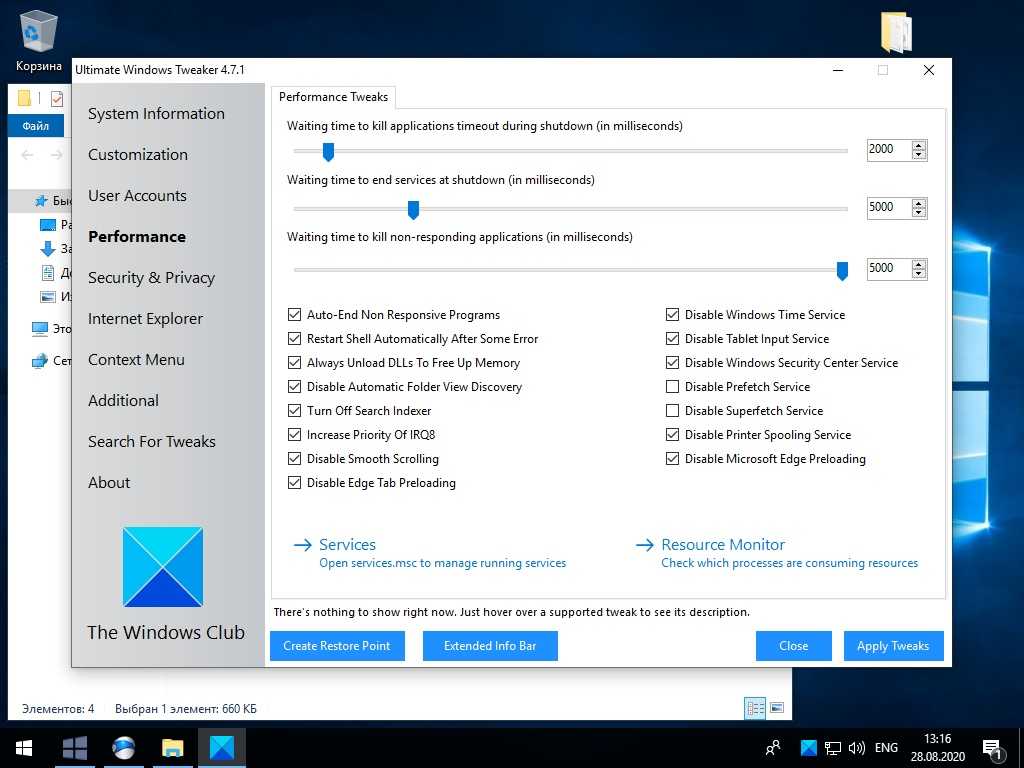 Windows защищает себя от ваших хакерских ручек. Но это не проблема, мы знаем, как вам помочь. Пройдите по ссылке и прочтите инструкцию, которую мы писали, подготавливая новый ноутбук к работе.
Windows защищает себя от ваших хакерских ручек. Но это не проблема, мы знаем, как вам помочь. Пройдите по ссылке и прочтите инструкцию, которую мы писали, подготавливая новый ноутбук к работе.
Многим программам нужны так называемые временные файлы. Нюанс в том, что после себя они эти временные файлы не удаляют, а оставляют на жестком диске. Пылиться и занимать место. Данные файлы находятся в папке Temp, которую можно и нужно периодически чистить. Как это сделать?
Прежде всего такую папку нужно сделать видимой. По умолчанию она скрыта от обычного пользователя. Как это сделать? Откройте любую папку. В верхнем меню выберите «Параметры» > «Вид». Пролистайте список до пункта «Скрытые файлы и папки». Нажмите «Показывать».
Чтобы очистить папку Temp, пройдите по адресу C:\Users\Имя учетной записи\AppData\Local\Temp
Как ее очистить? Можно воспользоваться тремя доступными способами:
- Удалить все вручную. Просто выделяйте все, что там лежит, и нажимайте Delete.
 Если какая-то программа активна и пользуется этими файлами, то она вас предупредит об этом.
Если какая-то программа активна и пользуется этими файлами, то она вас предупредит об этом. - С помощью встроенных средств. Частично этот пункт мы затрагивали ранее, когда советовали вам очистить жесткий диск. Если вы последовали нашим советам, то папка Temp, возможно, уже не так заполнена, как раньше. Чтобы очистить ее с помощью встроенных в Windows 10 средств, нажмите «Пуск», в поиске введите «Очистка диска», откройте программу. Найдите пункт «Временные файлы». Именно он очищает папку Temp.
- Воспользоваться сторонними программами. Если вы не доверяете себе, то доверьтесь сторонним проверенным разработчикам. Например, создателям программы CCleaner. Скачивайте с официального сайта, устанавливайте и запускайте. В пункте «Очистка» выберите программы, временные файлы которых вы хотите удалить. Далее запускайте очистку.
Некоторые программы продолжают свою работу, хотя вы к ним не обращаетесь. Они потребляют ресурсы компьютера, иногда приводя к снижению производительности Windows. Как от них избавиться?
Как от них избавиться?
В меню «Пуск» перейдите в раздел «Параметры» > «Конфиденциальность» > «Фоновые приложения». Перед вами откроется список различных приложений. Вы можете перевести ползунок в режим «Откл.», прекратив их работу.
Какие программы можно отключить? Это интересный вопрос, на который эксперты не дают универсального ответа. У каждого пользователя свой набор программ. Если вы уже воспользовались советом и удалили различные встроенные приложение («Кортана», «Люди», «Контакты» и так далее), то они не присутствуют в списке. Если они там есть, то вы можете их отключить. Далее внимательно изучите список своих программ. Не стесняйтесь задавать поисковой системе вопрос, можно ли отключить ту или иную программу в режиме фоновой работы.
Если у вас ноутбук, то вы можете повысить его производительность путем управления схемой электропитания. У вас может быть выставлен параметр «Экономия энергии», который понижает производительность ноутбука. Выполните следующие действия: «Панель управления» > «Система и безопасность» > «Электропитание».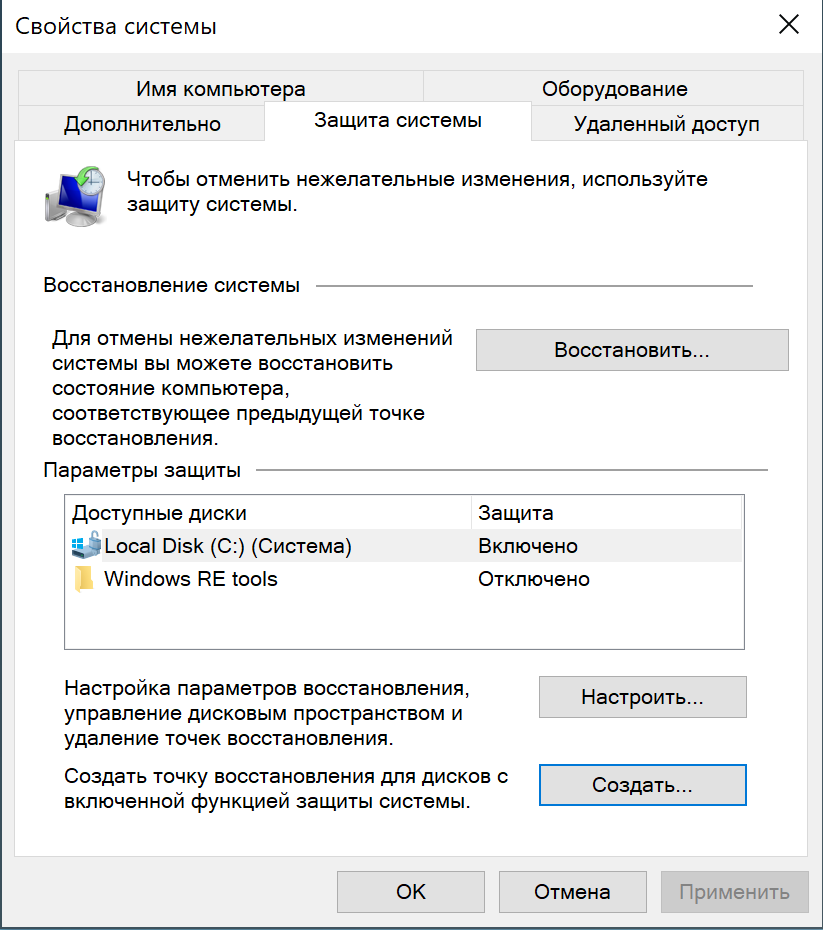 Выберите режим производительности, чтобы повысить быстродействие системы.
Выберите режим производительности, чтобы повысить быстродействие системы.
А вдруг какая-то хакерская редиска заразила вашу систему вирусом? Пока прижучить негодяя, удалив его зловонное приложение. Если у вас работает встроенный антивирус, то он может не заметить некоторых продвинутых программ. Воспользуйтесь сторонними приложениями. Например, Dr.Web CureIt!, Kaspersky Free или любым другим, которое вам нравится (или понравится по описанию). Проведите сканирование системы и удостоверьтесь, что никто не заразил ваш ПК болячками.
Если по какой-то причине ваш компьютер перестал получать обновления, а вы и не заметили, то пришло время скачать все, что Microsoft любезно приготовила для владельцев лицензионных копий Windows. Пройдите по адресу «Параметры» > «Windows Обновление» > «Проверить обновления». Если обновления есть, они будут установлены на ПК. Иногда отсутствие обновлений приводит к замедлению работы операционной системы, так как многие программы работают лучше с обновленной ОС.
Пусть это звучит так, словно совет дает Капитан Очевидность, но с компьютерами работает такое же правило, как с животными. Вы в ответе за тех, кого приручили. Пусть вместо Жучки, Лайки, Шмони и Шлепы у вас ПК на Intel или AMD, с материнской платой и другими комплектующими. Следите за программами, которые вы устанавливаете. Скачивайте их только с официальных сайтов, не соглашайтесь на установку дополнительных приложений, которые часто идут в комплекте с какой-то маленькой программой. Если вы вдруг скачиваете какой-то файл для работы или (все мы грешны!) музыкальный файл для юбилея тещи, которая хочет, чтобы играл Трофим и его песня про шашлычок, а сайт говорит вам: «Скачай-ка, милок, файл с расширением exe, чтобы получить доступ!» — то лучше закройте эту вкладку и трижды постучите по столу. Вам, вероятно, хотят предложить скачать рассадник рекламы или, что еще хуже, вирус. Списка «Качественные приложения» не существует, поэтому будьте внимательны при работе в сети.
Это все советы, которые мы можем вам дать, чтобы вы заставили свою операционную систему Windows 10 работать быстрее.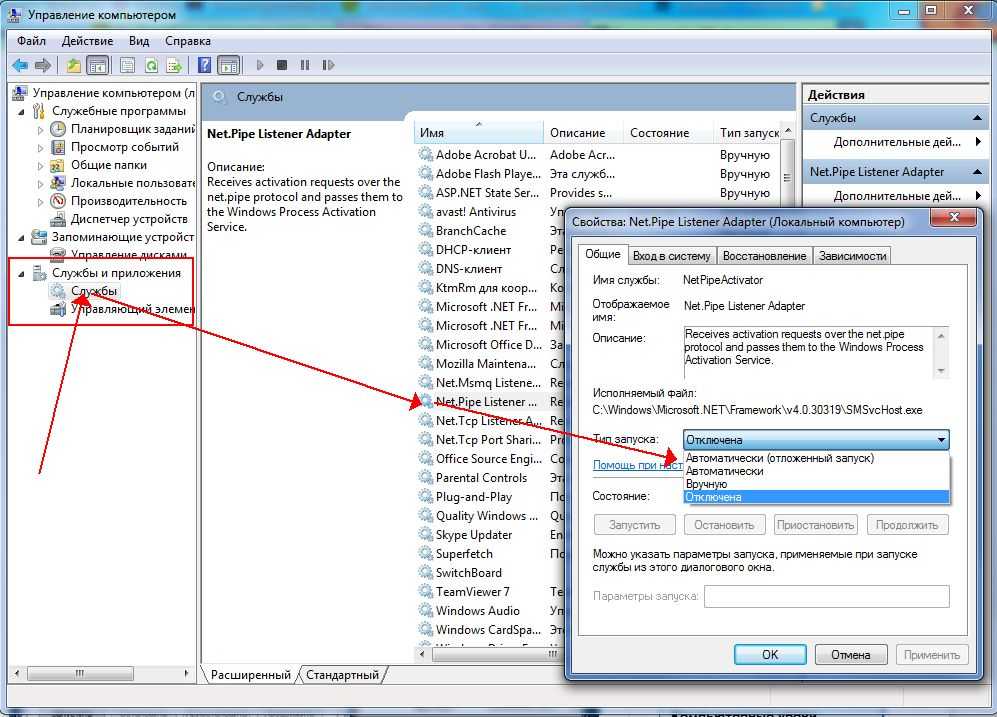 Надеемся, что теперь ваша ОС работает так же, как машины Доминика Торетто в кинофильмах «Форсаж»: быстро, яростно и для всей семьи.
Надеемся, что теперь ваша ОС работает так же, как машины Доминика Торетто в кинофильмах «Форсаж»: быстро, яростно и для всей семьи.
Подобрать компьютер с Windows 10 для себя
Выбрать
*Информация о товарах, размещенная на «Эльдоблоге», не является публичной офертой. Цена товаров приведена справочно. С актуальными ценами на товары в соответствующем регионе вы можете ознакомиться на сайте eldorado.ru
Присылайте нам свои обзоры техники и получайте до 1000 бонусов на карту «Эльдорадости»!
Как ускорить работу компьютера Windows 10
Чем дольше мы работаем на компьютере, тем больше и больше он начинает тормозить. Связано это с тем, что за время эксплуатации компьютера выходят новые обновления Windows и других программ установленных на компьютере, которые могут быть более требовательны к системным требованиям железа. Также, компьютер наполняется мусором, различными ненужными программами и файлами, которые постоянно сжирают свободные ресурсы.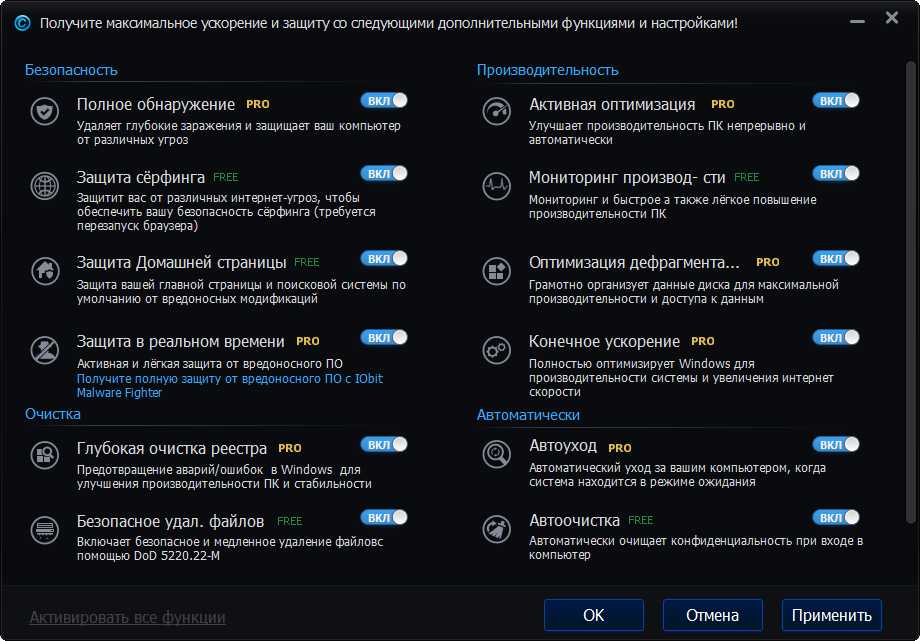
Сегодня я расскажу, как ускорить работу компьютера с Windows 10, очистить его от ненужного хлама и оптимизировать под стабильную работу.
Содержание
- Проверяем железо
- Оставляем только нужные программы в автозагрузке Windows 10
- Удаляем различный мусор на компьютере
- Очистка реестра Windows 10
- Установка драйверов в Windows 10
- Отключаем функции слежки за пользователем в Windows 10
- Отключаем приложения в меню Пуск
- Отключаем анимацию и звуки
- Послесловие
Проверяем железо
В первую очередь нужно проверить, что ваш компьютер или ноутбук действительно может работать на Windows 10 без тормозов. Если ваш компьютер не удовлетворяет системным требованиям, то ускорить Windows 10 на нём будет проблематично.
Минимальные системные требования Windows 10
Процессор: 1 ГГц и более тактовой частоты
Оперативная память: 2 Гб. (рекомендуем увеличить минимум до 4 Гб. )
)
Видеокарта: Видеоадаптер с поддержкой DirectX 9 и WDDM версии 1.0
Свободное место на жестком диске: 20 Гб.
В принципе, под эти системные требования вписывается почти любой компьютер, на котором до этого успешно была установлена Windows 8 или Windows 7. Но следует учитывать, что выше указаны лишь минимальные системные требования.
Во время работы с компьютером вы будете устанавливать различные программы, например, Microsoft Office или Adobe Photoshop, которые также будут съедать часть ресурсов.
Поэтому, если ваш компьютер недотягивает до минимальных системных требований, то следует подумать, как его улучшить, либо над установкой другой версии Windows, например, Windows 7.
Если же ваш компьютер достаточно мощный, то переходим к следующему абзацу нашей статьи.
Оставляем только нужные программы в автозагрузке Windows 10
Есть целый ряд программ, которые запускаются сразу после включения компьютера и загрузки на Windows 10. Зачастую, эти программы вам даже не нужны, и вы даже не знаете их предназначение.
Зачастую, эти программы вам даже не нужны, и вы даже не знаете их предназначение.
Например, когда вы покупаете ноутбук с предустановленной операционной системой, производитель устанавливает на него около 10-15 различных утилит (средство диагностики компьютера, регулировка электропитания, программа службы поддержки и так далее), которые постоянно работают в фоновом режиме и съедают драгоценные ресурсы компьютера. Да и во время работы на компьютере, вы устанавливаете различные программы, которые также могут попадать в автозагрузку, чего вам вовсе и не нужно (например, торрент клиент uTorrent или Skype).
Наша задача, оставить в автозагрузке Windows 10 только нужные программы. Все остальное требуется как минимум убрать из автозагрузки, а если программа не нужна, то и вовсе удалить с компьютера.
Для того, чтобы попасть в автозагрузку Windows 10 нужно открыть диспетчер задач. Для этого нажмите на клавиатуре комбинацию клавиш Ctrl+Shift+Esc или правой кнопкой на панели задач и вызовите диспетчер задач.
После этого у вас откроется диспетчер задач. Если он открылся в свернутом виде, то нажмите клавишу «подробнее«.
Перейдите на закладку «Автозагрузка«.
В данном окне можно увидеть все программы, которые запускаются сразу после включения компьютера. В столбце «состояние» указано включена автозагрузка этой программы или нет, а в столбце «влияние на запуск» указано насколько эта программа тормозит запуск и не даёт ускорить Windows 10.
На скриншоте выше видно, что у меня включена автозагрузка программы Snagit, которая имеет высокое влияние на запуск. Мне не нужна эта программа сразу после включения компьютера, поэтому чтобы её отключить я кликаю правой кнопкой по неё и нажимаю отключить как на скриншоте ниже.
По такому же принципу вы должны отключить все программы, которыми вы не пользуетесь сразу после включения компьютера.
Если вы не знаете назначение какой-либо программы в этом списке, то можете поискать в Гугле её предназначение, но лучше её просто сразу отключить.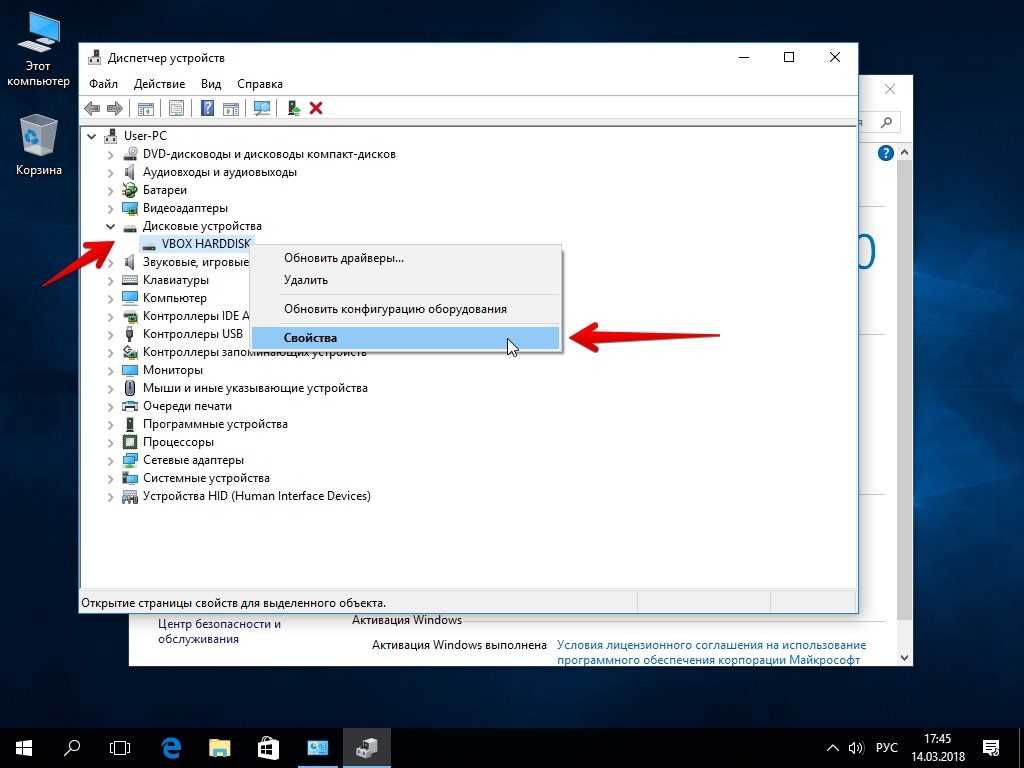 Дело в том, что, убрав какую-то программу из автозагрузки вы никак не навредите компьютеру.
Дело в том, что, убрав какую-то программу из автозагрузки вы никак не навредите компьютеру.
Единственное, чему вы можете навредить, это своему комфорту. Может быть для вас удобнее, чтобы при старте Windows 10 запускался Skype. В таком случае вы можете вернутся в это меню и нажать «включить» на нужном приложении.
После отключения ненужных программ в автозагрузке перезагрузите компьютер.
Удаляем различный мусор на компьютере
Вы замечали, что свободного места на вашем жестком диске становиться всё меньше и меньше, даже когда вы ничего нового не скачивали и не устанавливали? Есть способ увеличить свободное место. Во время работы на компьютере Windows сохраняет временные файлы, файлы обновлений, историю посещенных вами сайтов и так далее.
Удалив эти файлы, мы не только освободим свободное место на жестком диске компьютера, но ещё и ускорим работу Windows 10.
Для очистки временных файлов можно использовать отличную программу CCleaner, но я покажу как это сделать стандартными средствами Windows 10.
Нажмите меню Пуск и напишите «очистка диска«. Кликните по найденной программе.
Выберите диск, на котором вы хотите произвести очистку от мусора и нажмите ОК. В 99 процентов случаев это будет диск C, ведь именно на нём обычно установлена Windows.
В появившемся окне будет написано, сколько места на жестком диске вы можете освободить. В моём случае это 1,86 Гб.
Выберите все возможные галки и нажмите «ОК».
После удаления этих файлов, зайдите ещё раз в очистку диска, но на этот раз нажмите «очистить системные файлы«.
В появившемся окне также поставьте галки рядом со всеми пунктами и нажмите «ОК» для удаления.
Теперь нужно удалить все лишние программы, которые установлены на компьютере. Нажмите правой кнопкой по меню Пуск и зайдите в Панель управления — Удаление программ.
Внимательно посмотрите список установленных программ и удалите всё, чем вы не пользуетесь.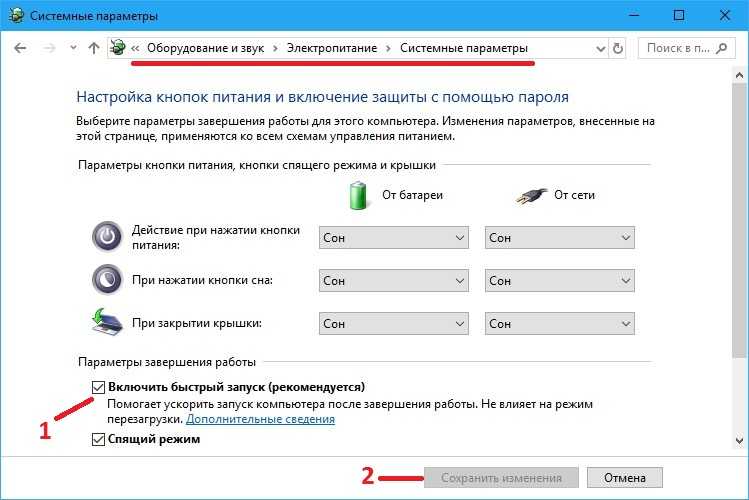 Конечно, программы, которые вам не знакомы, лучше сначала поискать в Интернете. Возможно, вы удалите необходимый драйвер виндовс или утилиту.
Конечно, программы, которые вам не знакомы, лучше сначала поискать в Интернете. Возможно, вы удалите необходимый драйвер виндовс или утилиту.
Таким образом, вы удалите лишний мусор на компьютере и ускорите работу Windows 10.
Очистка реестра Windows 10
Медленная работа Windows 10 может быть связана с засоренным ошибками в реестре. Ошибки в реестре неизбежны после неправильного удаления программ, установок и удаления множества программ.
Вручную чистить реестр виндовс дело неблагодарное, поэтому на помощь нам приходит бесплатная программа CCleaner. Вы без проблем найдёте в любом поисковике ссылку на скачивание.
Запустите программу CCleaner и перейдите в раздел «Реестр«. Нажмите кнопку «Поиск проблем«.
Когда программа проверит реестр системы на ошибки, нажмите кнопку «Исправить» и выберите «Исправить все«.
Установка драйверов в Windows 10
Неплохо ускорить работу windows 10 может установка последних драйверов на компьютере. Благо, что в Windows 10 обновление драйверов стало невероятно простым. Драйвера на устройства вашего компьютера устанавливаются автоматически во время работы, но, всегда бывают исключения.
Благо, что в Windows 10 обновление драйверов стало невероятно простым. Драйвера на устройства вашего компьютера устанавливаются автоматически во время работы, но, всегда бывают исключения.
Нажмите правой кнопкой на меню Пуск и выберите «Диспетчер устройств«.
В появившемся окне диспетчера устройств указаны все устройства вашего компьютера — видеокарта, подключенные мыши и клавиатуры, монитор, процессоры и так далее.
Если вы видите рядом с каким-то оборудованием значок вопросительного знака или написано устройство неизвестно, значит нужно обновить для него драйвера.
Кликните правой кнопкой на устройстве и нажмите «обновить драйверы». Далее выберите пункт «автоматический поиск обновленных драйверов».
В случае, если драйвер нуждался в обновлении, Windows 10 сама найдёт его в Интернете и установит на компьютер.
Отключаем функции слежки за пользователем в Windows 10
Windows 10 по-умолчанию передает данные о действиях пользователя в Microsoft. Данные конечно эти якобы анонимны и якобы нацелены на улучшение продукта, но суть в том, что все эти функции помимо нарушения вашей конфиденциальности, ещё и съедают интернет-трафик, что будет только увеличивать нагрузку на компьютер. Настоятельно рекомендуем отключить функции слежения за пользователем.
Данные конечно эти якобы анонимны и якобы нацелены на улучшение продукта, но суть в том, что все эти функции помимо нарушения вашей конфиденциальности, ещё и съедают интернет-трафик, что будет только увеличивать нагрузку на компьютер. Настоятельно рекомендуем отключить функции слежения за пользователем.
Для этого нажмите Пуск — Параметры.
Перейдите в раздел «Конфидециальность«.
Общие — отключите всё, кроме фильтра SmartScreen.
Местоположение — отключаем всё
Речь, рукописный ввод и ввод текста — отключаем всё
Раздел отзывы и диагностика — ставим пункт «никогда» и «базовые сведения»
Я перечислил лишь основные функции слежки за пользователем Windows 10. При желании, можно отключить также доступ некоторых программ к микрофону и камере, а также запретить обновление некоторых фоновых программ (см. скриншот ниже).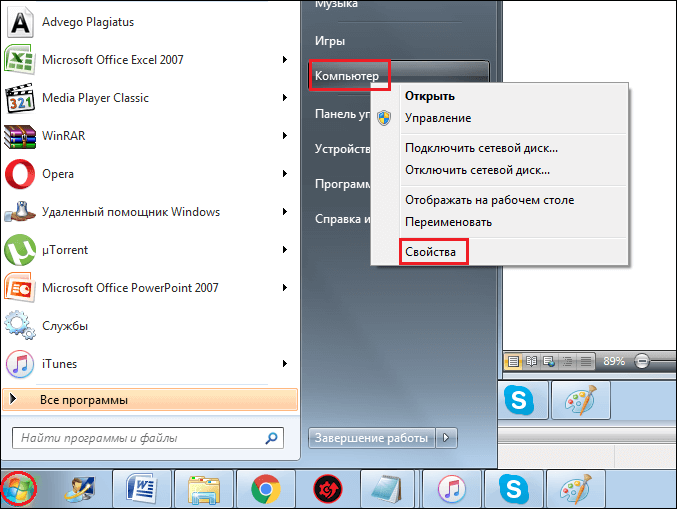
Отключаем приложения в меню Пуск
В Windows 10 имеется красочное меню Пуск с плитками самых различных приложений. Вы пользуетесь ими? Об удалении этих приложений мы поговорим в следующей статье, но пока вы можете их просто отключить. Нажмите на ненужной плитке в меню Пуск правой кнопкой мыши и кликните «открепить от начального экрана».
Таким образом плитки отображаться не будут и компьютер будет работать чуть быстрее. Разгон компьютера складывается из мелочей.
Отключаем анимацию и звуки
На очень слабых компьютерах отключение анимации и лишних звуков Windows может дать значительный прирост в скорости работы компьютера. На современных компьютерах это уже не так заметно, но всё-таки рассмотрим и этот момент.
Нажмите на меню Пуск правой кнопкой мыши и выберите раздел Система.
В открывшемся окне кликните «Дополнительные параметры системы«.
Выберите пункт «Параметры» в разделе «Быстродействие«.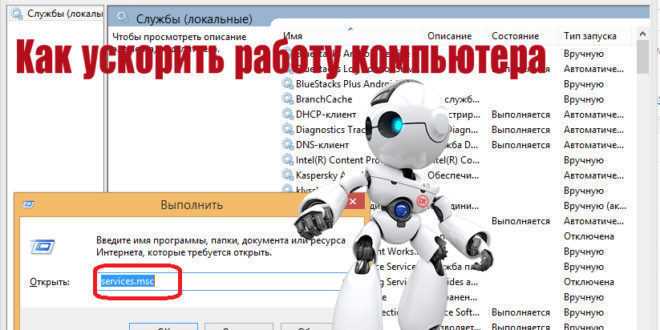
Выберите пункт «обеспечить наилучшее быстродействие» и нажмите «ОК».
После этого кликните на рабочем столе правой кнопкой и зайдите в меню «Персонализация» — «Цвета«. Отключите опцию «Сделать меню Пуск, панель задач и центр уведомлений прозрачными«.
Ещё можно отключить звуки событий Windows 10. Это позволит системе не обращаться лишний раз к жесткому диску для воспроизведения звука какого-то уведомления, например, что доступны обновления.
Для отключения звуков кликните правой кнопкой мыши на меню Пуск, перейдите в Панель управления — Звук.
На закладке «Звуки» выберите звуковую схему «Без звука» и нажмите «ОК».
Теперь система не будет использовать плавные переходы, звуки уведомлений, эффекты затухания, анимацию на панели задач и остальные приятности. Работать может быть будет и не так эстетично, но зато вы заметите небольшое ускорение в работе Windows 10.
Послесловие
Мы рассмотрели основные способы, как ускорить Windows 10. Однако, у меня есть ещё пара слов о том, чего делать нежелательно или даже нельзя.
- Не используйте софт, различными программы оптимизаторы и ускорители Windows. Такие программы небезопасны и скорее навредят вашему компьютеру, чем помогут ускорить работу Windows 10.
- Не отключайте службы Windows, если вы на 100 процентов не уверены в своих действиях.
Напоследок, предлагаю вам посмотреть несколько видео уроков, как ускорить компьютер. Может быть, кому-то будет видео будут более ясны и понятны, чем текст в статье.
Если у вас остались какие-то вопросы, обязательно задавайте их в комментариях.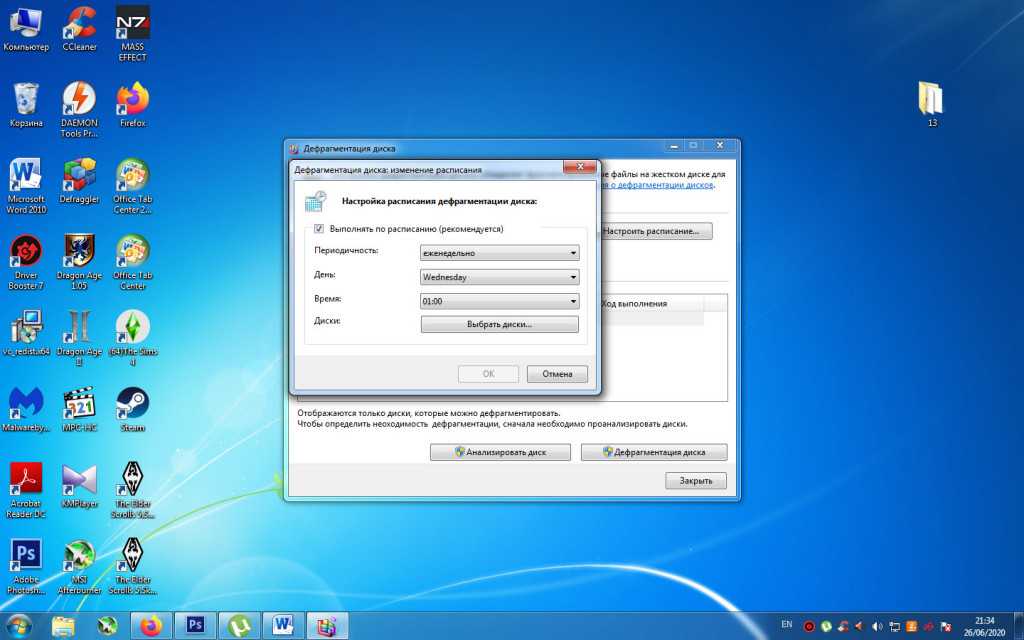
Как ускорить Windows 10 (ноутбуки и ПК) в 2023 году
Безусловно, все ноутбуки и компьютеры будут работать с более низкой скоростью в какой-то момент в будущем, поскольку программное обеспечение становится все более требовательным к аппаратным средствам, и поведение вашего ПК при этих изменениях может оказать существенное влияние на его производительность.
Здесь вы получите все важные настройки и советы, а также несколько советов экспертов, которые помогут вам ускорить работу вашего медленно работающего ноутбука и сделать его быстрее.
В этом уроке вы узнаете: Как ускорить ноутбук, компьютер.
- Шаг 1) Удалите ненужное программное обеспечение
- Шаг 2) Закройте программы на панели задач
- Шаг 3) Остановить программы, работающие при запуске
- Шаг 4) Дефрагментация жесткого диска
- Шаг 5) Выберите непрозрачный эффект
- Шаг 6) Добавьте больше оперативной памяти для ускорения ноутбука
- Шаг 7) Уменьшите время ожидания меню загрузки
- Шаг 8) Проверка на наличие шпионских программ и вирусов для ускорения работы ноутбука
- Шаг 9) Отключить автоматические обновления
- Шаг 10) Проверьте схему питания
- Шаг 11) Проанализируйте свой веб-браузер
- Шаг 12) Отключите Windows.
 Советы и рекомендации
Советы и рекомендации - Шаг 13) Очистите диск
- Шаг 14) Настройте или отключите графику и анимацию
- Шаг 15) Включите автоматическое обслуживание Windows
- Шаг 16) Обновите драйверы устройств
- Шаг 17) Обратитесь в службу поддержки Windows
- Еще несколько важных советов
Как ускорить работу ноутбука или ПК с Windows 10
Выполните следующие действия, чтобы узнать, как ускорить работу компьютера или ноутбука.
Шаг 1) Удалите ненужное программное обеспечение
Ваш портативный компьютер поставляется с предустановленным рядом приложений, которые многие люди не будут использовать. Однако эти приложения займут много места на вашем ноутбуке. Вы можете определить это, когда увидите всплывающее окно с предложением обновить программное обеспечение, которое никогда раньше не использовалось.
Чтобы удалить любое программное обеспечение
Шаг а) перейдите в панель управления->В разделе «Программы»->Нажмите «Удалить программу»
Шаг б) Щелкните правой кнопкой мыши программу, которую хотите удалить
Шаг 2) Закройте программы на панели задач
Если вы обнаружите, что ваш ноутбук запускается очень медленно, возможно, ваш ноутбук перегружен слишком большим количеством запускаемых программ.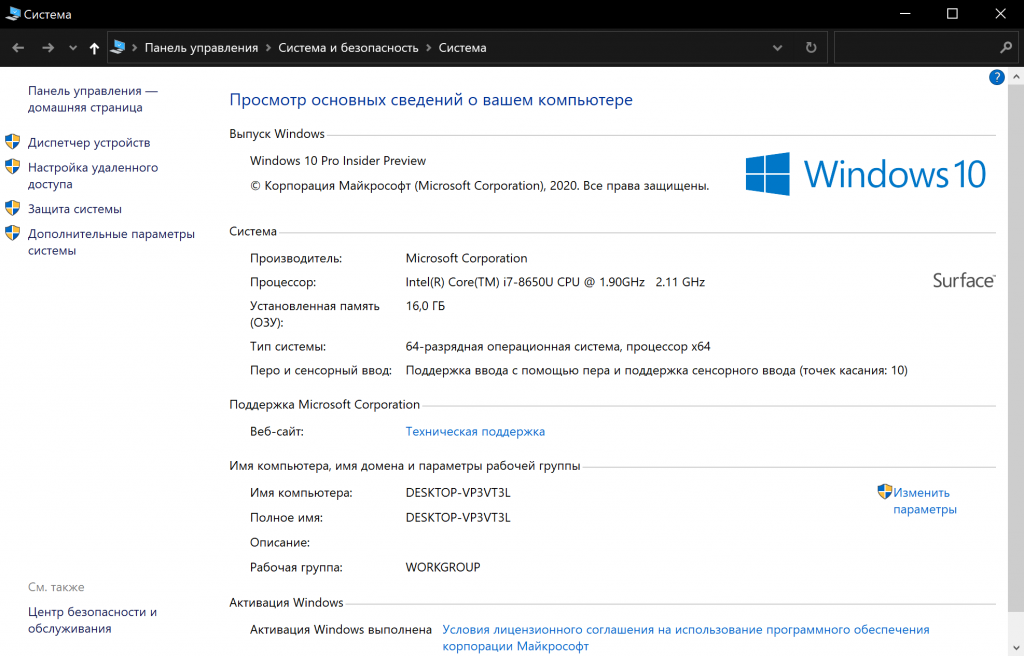
Вот шаг, который вам нужно выполнить:
Шаг а) Чтобы получить доступ к панели задач, щелкните стрелку вверх в правой части панели задач.
Шаг б) Отобразятся все запущенные программы, так что вы сможете удалить все ненужные программы с панели задач.
Шаг 3) Остановить программы, работающие при запуске
Подобно программам, работающим в области уведомлений, другие приложения Windows 10, которые автоматически запускаются при запуске, могут замедлить работу вашего ноутбука.
Вы должны сохранить программы, которые вы хотите запускать, например бесплатные антивирусные программы, но другие могут быть нежелательными, и вы должны удалить их, чтобы ускорить работу вашего ноутбука.
Шаг а) Щелкните правой кнопкой мыши на панели задач и выберите «Диспетчер задач» или нажмите Ctrl-Shift-Escape, чтобы запустить диспетчер задач.
Шаг b) Откройте вкладку «Автозагрузка», и вы сможете просмотреть все элементы, которые запускаются при запуске, а также их влияние.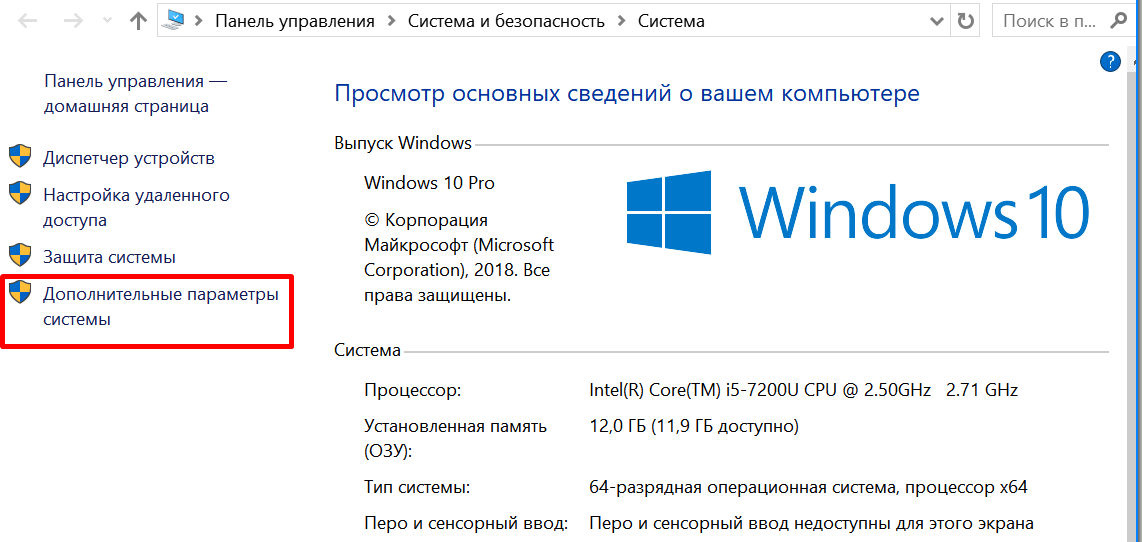
Приведенный выше процесс помогает вашему ноутбуку работать лучше, если вы отключите высокоэффективные. Это также поможет вам отключить программы, которые жизненно важны для работы Windows+, но закрывать их не рекомендуется. Например, те, у которых Microsoft указана в качестве издателя, должны быть оставлены в покое.
Чтобы отключить любую из этих служб, вам нужно щелкнуть правой кнопкой мыши и нажать «Отключить». Помните, вы просто закрываете ту программу, которую не хотите запускать при запуске.
Шаг 4) Дефрагментация жесткого диска
Механические жесткие диски часто страдают от фрагментации. Это происходит потому, что различные биты, составляющие полный файл, разбросаны по физической поверхности дискового диска.
Метод дефрагментации поможет вам реструктурировать диск. Поэтому биты, из которых состоят различные файлы, должны быть сгруппированы в одной физической области, что увеличивает скорость времени доступа к жесткому диску.
Для дефрагментации жесткого диска:
Шаг а) Во-первых, вам нужно выбрать строку поиска на панели задач и ввести слово дефрагментации.
Шаг б) Выберите Дефрагментация и оптимизация дисков.
Шаг c) Вам нужно выбрать диск, который вы хотите оптимизировать.
Шаг d) Нажмите кнопку «Оптимизировать».
Также проверьте: Лучшее программное обеспечение для дефрагментации диска
Шаг 5) Выберите непрозрачный эффект
Новое меню «Пуск» в Windows 10 очень прозрачно, но это требует ресурсов вашей системы. Чтобы вернуть свои ресурсы, вы можете отключить прозрачность в меню «Пуск», центре уведомлений и панели задач:
Для этого вам необходимо выполнить следующие шаги:
Шаг а) Откройте меню «Настройки».
Шаг b) Выберите «Персонализация», выберите параметр «Цвета» и отключите его.
Шаг c) Сделать Пуск, панель задач и центр уведомлений прозрачными.
Шаг 6) Добавьте больше оперативной памяти для ускорения ноутбука
ОЗУ может добавить виртуальную память вашему ноутбуку или системе Windows 10. Меньший объем оперативной памяти замедляет работу операционной системы и полностью останавливает ее.
Меньший объем оперативной памяти замедляет работу операционной системы и полностью останавливает ее.
По сути, чем больше вы используете компьютер, тем больше ваш компьютер начинает использовать виртуальную память. Таким образом, вы всегда должны добавлять дополнительную оперативную память (оперативное запоминающее устройство) на свой ноутбук или компьютер, если вы интенсивно его используете. Добавив больше модулей оперативной памяти, вы можете повысить производительность своего ноутбука.
Увеличение объема оперативной памяти поможет вам добиться плавной многозадачности и повысить общую производительность. Чтобы добавить больше оперативной памяти на свой ноутбук, вам нужно сначала узнать о материнской плате вашего ноутбука, например, сколько оперативной памяти и какой тип оперативной памяти она поддерживает? Затем вам нужно определить слоты оперативной памяти, доступные на материнской плате вашего ноутбука.
Например, если на вашем ноутбуке есть 2 слота ОЗУ, которые поддерживают до 16 ГБ, 1600 МГц памяти DDR3, и на нем уже установлен 1 модуль ОЗУ 8 ГБ 1333 МГц, вы можете добавить второй модуль ОЗУ объемом 1 ГБ, 2 ГБ, 4 ГБ или 8 ГБ с аналогичной частотой, чтобы получить максимальную производительность от вашего ноутбука.
Шаг 7) Уменьшите время ожидания меню загрузки
При запуске ноутбука меню загрузки отображается в течение определенного времени перед загрузкой операционной системы. Это поможет вам запустить Windows 10 в безопасном режиме.
Вы можете сэкономить несколько секунд времени запуска, изменив время ожидания меню загрузки, которое по умолчанию установлено на 30 секунд. Для этого выполните следующие шаги:
Шаг 1) Щелкните правой кнопкой мыши кнопку «Пуск» и выберите «Панель управления».
Шаг 2) Перейдите в «Система» > «Дополнительные параметры системы» и в разделе «Запуск и восстановление» нажмите «Параметры».
Шаг 3) Рядом со временем для отображения списка операционных систем: вы должны изменить значение с 30 секунд на 10 секунд, а затем нажать кнопку OK.
Шаг 8) Проверка на наличие шпионского ПО и вирусов для ускорения работы ноутбука
Для ускорения работы ноутбука необходимо использовать программу сканирования шпионских программ или вирусов.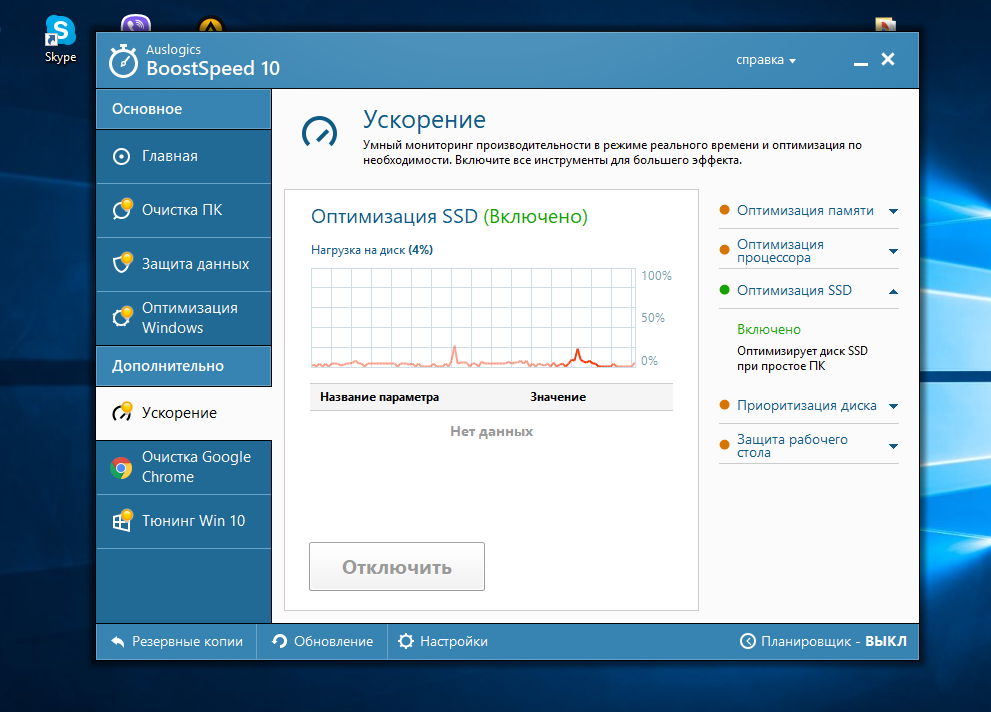 Вы можете проверить, какая антивирусная программа управляет вашим компьютером для сканирования и удаления вредоносных программ, чтобы ускорить работу ноутбука.
Вы можете проверить, какая антивирусная программа управляет вашим компьютером для сканирования и удаления вредоносных программ, чтобы ускорить работу ноутбука.
Вам также следует приобрести антивирусное программное обеспечение для обнаружения вредоносных программ и защиты жесткого диска от вредоносных программ. Вы можете использовать антивирусные программы для удаления циркулирующих вредоносных программ.
Чтобы использовать антивирус для предотвращения замедления работы вашего ноутбука, убедитесь, что у вас есть антивирусная программа, которая сканирует ваш ноутбук на наличие этих вредоносных угроз. Однако вредоносное ПО не является основной причиной медленной работы вашего компьютера. Но вы всегда должны защищать свой жесткий диск, память, ЦП, сеть, брандмауэр с помощью антивирусного и защитного программного обеспечения, которое поможет вам защитить ваш ПК. Вы можете использовать антивирус, например AVAST, для очистки компьютера от вредоносных программ.
Шаг 9) Отключите автоматические обновления
Обычно помогает, если вы не отключаете автоматические обновления программного обеспечения.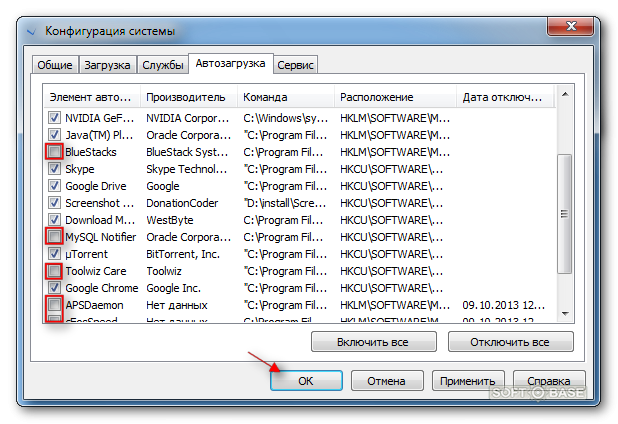 Это самый простой способ защитить вашу машину от кибератак и устранить проблемы совместимости. Отключение всех автоматических обновлений может привести к тому, что ваш ноутбук станет уязвимым для серьезных дыр в безопасности.
Это самый простой способ защитить вашу машину от кибератак и устранить проблемы совместимости. Отключение всех автоматических обновлений может привести к тому, что ваш ноутбук станет уязвимым для серьезных дыр в безопасности.
С другой стороны, некоторые случаи могут считаться извинительными. Например, предположим, что вы используете ноутбук в качестве игрового устройства. В то время существует высокая вероятность того, что платформы распространения игр, такие как Steam и Epic Games, хранят на вашем компьютере несколько больших обновлений и исправлений. Для этих обновлений ваше программное и аппаратное обеспечение также должно быть совместимо с новыми обновлениями для запуска Игр.
Вам следует удалить критически важное Программное обеспечение или неиспользуемые службы, такие как службы Windows или антивирусные обновления, которые остаются на автоматических обновлениях.
Однако предположим, что вас подтолкнули к обработке обновлений. В этом случае вы можете настроить загрузку и установку обновлений в определенное время, когда вы вряд ли будете использовать устройство, например ночью или в выходные дни.
Шаг 10) Проверьте свою схему электропитания
Важно просмотреть свои схемы электропитания в Панели управления ноутбука.
Для этого перейдите в Панель управления->Система и безопасность->Электропитание. Здесь вы найдете план питания, на котором в настоящее время работает ваш ноутбук. Скорее всего, это сбалансированный режим. Теперь вы можете либо выбрать режим высокой производительности, если вам нужна более высокая производительность и у вас есть интенсивное использование, либо вы можете выбрать режим энергосбережения, если у вас мало использования.
Шаг a) Выберите -> Система приложения «Настройки» > «Питание и спящий режим»
Шаг б) Щелкните ссылку Дополнительные параметры питания.
Шаг c) Щелкните стрелку раскрывающегося списка справа, чтобы «Показать дополнительные планы», и выберите «Высокая производительность».
Шаг d) Затем выберите вариант высокой производительности.
Шаг 11) Проанализируйте свой веб-браузер
Незначительные корректировки, безусловно, помогут вам изменить скорость вашего ноутбука. Используемый вами веб-браузер может замедлять или ускорять скорость загрузки веб-страниц, видео и изображений. Если вы использовали определенный браузер и заметили задержку, вам следует рассмотреть альтернативный вариант с более высокой скоростью загрузки.
Не только браузер, который вы используете, замедляет вашу Систему, когда вы его используете, но если у вас есть полный кеш, который не удалялся некоторое время, это, безусловно, вызывает отставание в производительности. Чтобы решить эту проблему, вам нужно зайти в настройки браузера и убедиться, что вы очистили историю, кеш и файлы cookie из браузера.
Ваш кеш содержит только то, что вы получите при посещении различных веб-сайтов. Многие веб-сайты используют файлы cookie и рекламу, чтобы узнать ваши привычки просмотра, на которые вы можете нажимать при посещении веб-сайта. Кэш хранит эти файлы как информацию.
Кэш хранит эти файлы как информацию.
Итак, если вы проводите много времени в сети, очистка кеша наверняка поможет вам ускорить работу вашего ноутбука. Однако это легко исправить. В популярных веб-браузерах это можно сделать двумя способами:
- Для Google Chrome:
- Перейдите в Настройки-> Конфиденциальность и безопасность
- Выберите «Очистить данные просмотра»
Вы можете видеть, что Chrome позволяет удалять данные в течение определенного периода времени. Но, если вы никогда раньше не удаляли файлы в своем кеше, вам следует выбрать «Все время».
- Выберите -> «Файлы cookie и другие данные сайта» и «Кэшированные изображения и файлы».
- Выберите опцию «Очистить данные».
Расширенный параметр также позволяет очищать пароли, данные автозаполнения форм, настройки сайта и данные размещенного приложения.
Перед очисткой данных рекомендуется добавить в закладки ваши любимые веб-сайты.
Шаг 12) Отключение Windows Советы и рекомендации
Windows 10 следит за тем, что вы делаете, и предлагает советы о том, что вы можете сделать с операционной системой.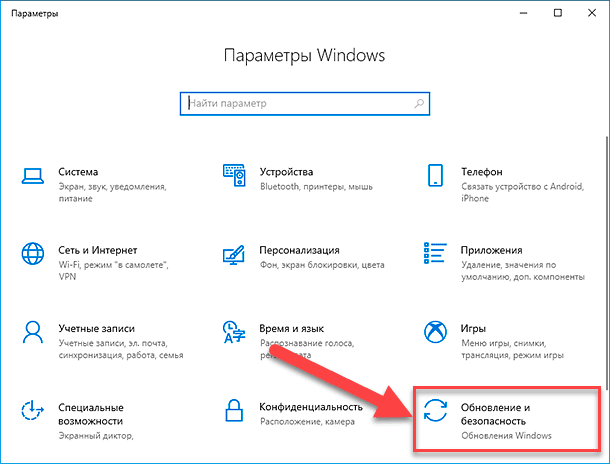
Windows 10 следит за тем, что вы делаете, и предлагает советы, которые также могут замедлить работу вашего ноутбука. Поэтому, чтобы ускорить процесс, вы должны остановить Windows 10 Tips and Tricks. Для этого
Шаг а) Нажмите кнопку «Пуск», выберите значок «Настройки».
Шаг b) Перейдите в «Система» и выберите «Уведомления и действия».
Шаг c) Прокрутите вниз и выберите раздел «Уведомления», а затем отключите параметр «Получать советы, рекомендации и предложения при использовании Windows».
Шаг 13) Очистите диск
Вам необходимо открыть утилиту очистки диска, которая была внутренней частью версий ОС Windows. Эта утилита для очистки диска также поможет вам найти нежелательный мусор, такой как временные файлы, автономные веб-страницы и файлы установки на вашем ПК. Вы также обнаружите, что ваша корзина заполнена. Это оказывает значительное влияние на скорость, если ваш жесткий диск приближается к заполнению.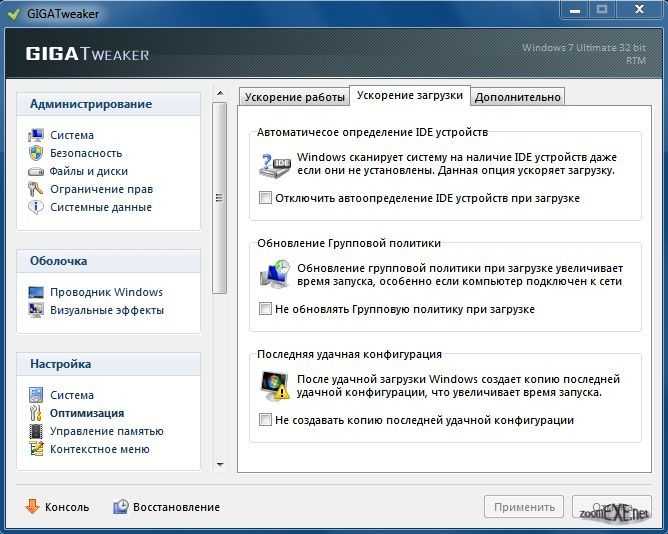
Однако, если вы не планируете регулярную очистку диска, вы можете настроить ее в инструменте «Оптимизация дисков». Вы можете найти это, введя его имя в поле поиска Cortana после кнопки «Пуск».
Шаг а) Перейдите в Панель управления
Шаг б) Выберите Система и безопасность> Администрирование и
Шаг в) S выберите опцию Очистка диска.
Шаг d) Выберите опцию очистки системных файлов.
Шаг 14) Отрегулируйте или отключите графику и анимацию
Windows поставляется с большим количеством графики, включая анимацию, такую как эффекты затухания и всплывающие окна. Это делает приложение более гладким и совершенным и способствует лучшему общему взаимодействию с пользователем. Это также иногда замедляет работу вашего компьютера.
Поэтому лучше настроить или отключить эти параметры в последней версии ОС Windows, и, надеюсь, это немного сэкономит вычислительную мощность.
Шаг 15) Включите автоматическое обслуживание Windows
Каждый день в фоновом режиме Windows 10 выполняет обслуживание вашего ПК. Он обслуживает такие вещи, как сканирование безопасности и выполняет диагностику системы. Это также поможет вам убедиться, что все автоматически исправлено и решено, если обнаружатся какие-либо проблемы.
Позволяет ноутбуку работать с максимальной производительностью. По умолчанию это автоматическое обслуживание запускается каждый день в 2 часа ночи, пока ваше устройство подключено к источнику питания и находится в спящем режиме.
Иногда эта функция может быть отключена случайно, или вы некоторое время не подключали ноутбук к сети, поэтому техническое обслуживание не проводилось. Вы можете включить это в своей системе и запускать каждый день, а также можете запускать вручную, если хотите.
Шаг а) Запустите приложение панели управления и выберите Система и безопасность > Безопасность и обслуживание.
Шаг b) В разделе «Обслуживание» в разделе «Автоматическое обслуживание» выберите «Начать обслуживание», если вы хотите, чтобы оно запускалось немедленно.
Чтобы убедиться, что он работает каждый день:
- Нажмите «Изменить параметры обслуживания» и на появившемся экране.
- Выберите Время запуска обслуживания и установите флажок «Разрешить плановому обслуживанию пробуждать мой компьютер в запланированное время.
- Нажмите OK.
Шаг c) Перейдите в Панель управления>Система и безопасность>Система>Дополнительные параметры системы.
Шаг г) Откройте раздел производительности и выберите Настройки, имея полный список опций.
Шаг e) Вы можете выбрать и настроить для лучшей производительности, или вы можете удалить его по отдельности.
Шаг 16) Обновите драйверы устройств
Обновление драйверов часто является удобным решением проблемы, которая не работает на вашем ноутбуке. Всегда полезно обновлять драйверы устройств, когда это возможно.
Шаг а) Чтобы проверить наличие обновления, щелкните правой кнопкой мыши кнопку «Домой» и выберите «Диспетчер устройств».
Шаг b) Щелкните правой кнопкой мыши устройство, для которого вы хотите обновить драйверы.
Однако предположим, что вы что-то изменили в своих физических настройках. В этом случае вам необходимо переместить его в диспетчере устройств, чтобы обновить драйверы и убедиться, что все работает правильно.
Также проверьте: Лучшее программное обеспечение для обновления драйверов
Шаг 17) Обратитесь в службу поддержки Windows
Это, безусловно, последний вариант, если вы все еще сталкиваетесь с одной и той же проблемой снова и снова. Кратко отправьте сообщение о своей проблеме в службу поддержки Windows и подождите, пока они получат ответ, чтобы решить проблему.
Еще несколько важных советов
#18. Удалите неиспользуемые расширения браузера: Они, безусловно, могут замедлить работу в Интернете, поэтому вам следует регулярно выполнять эту задачу.
#19. Запускайте меньше программ одновременно: В отличие от многозадачности, это может отрицательно сказаться на вашей производительности. Запуск большого количества приложений одновременно может снизить скорость вашего компьютера. Поэтому вам следует выбирать и закрывать программы, а не просто сворачивать их. Вы увидите некоторое улучшение.
Запуск большого количества приложений одновременно может снизить скорость вашего компьютера. Поэтому вам следует выбирать и закрывать программы, а не просто сворачивать их. Вы увидите некоторое улучшение.
#20. Переустановите операционную систему . Если вы все перепробовали, но проблемы все еще не устранены, последний вариант решения этой проблемы — установить последнюю версию Windows.
#21. Держите компьютер в чистоте: Это может показаться очевидным, но скопившаяся пыль и грязь снижают скорость работы вашего компьютера. Физическая очистка компьютера помогает ускорить работу и предотвратить перегрев.
#22. Stop One Drive: Вам необходимо остановить One Drive, так как он может занять много места в вашей оперативной памяти. Вам нужно проверить системный трей для этого.
#23. Управляйте температурой:
Рекомендуется использовать инструмент мониторинга температуры ЦП, чтобы следить за температурой вашей системы.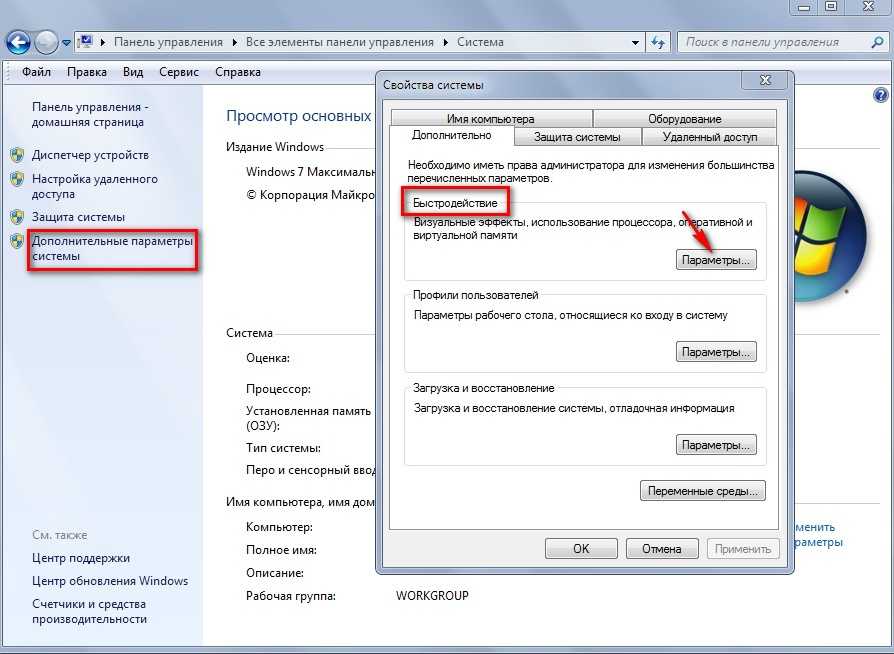
#24. Создайте точку восстановления и восстановите свою систему:
Для этого вам необходимо выполнить следующие шаги:
- Вы можете нажать большую кнопку «Восстановление системы», чтобы восстановить вашу версию Windows до сохраненной точки восстановления.
- Ваш компьютер должен регулярно создавать их по умолчанию, но при этом он сохраняет предыдущую версию.
#25. Переключиться на Linux:
Переход на Linux — это последнее средство для оживления вашего ноутбука. Конечно, это не может быть вариантом для всех, но стоит задуматься.
10 способов ускорить работу ПК под управлением Windows 10
Если вы заметили, что производительность вашего ПК снижается и работает не так, как раньше, повышение настроек Windows 10 может помочь повысить скорость и эффективность ПК. Windows 10 — одна из самых эффективных операционных систем, используемых сегодня, но она имеет множество функций, которые используют много системных ресурсов, что может снизить производительность вашего ПК. Microsoft даже добавила встроенные функции в свою последнюю версию Windows 10 для повышения общей эффективности. Тем не менее, ваш компьютер может продолжать страдать от низкой производительности.
Microsoft даже добавила встроенные функции в свою последнюю версию Windows 10 для повышения общей эффективности. Тем не менее, ваш компьютер может продолжать страдать от низкой производительности.
Причиной снижения скорости могут быть такие причины, как нехватка места для хранения и менее мощное оборудование. От очистки неиспользуемых программ и приложений до обновления оборудования — есть несколько вещей, которые вы можете сделать, чтобы ускорить работу Windows 10 и вернуть компьютеру оптимальную производительность.
1. Проверьте наличие последних обновлений
Один из лучших способов получить максимальную отдачу от вашего ПК — это установить последнее обновление для Windows 10. Microsoft часто выпускает обновления для исправления распространенных ошибок и системных ошибок, снижающих производительность системы. Некоторые обновления могут быть незначительными, в то время как другие могут представлять собой серьезные изменения в системе, предназначенные для поиска последних версий драйверов устройств, которые могут помочь повысить производительность вашего ПК.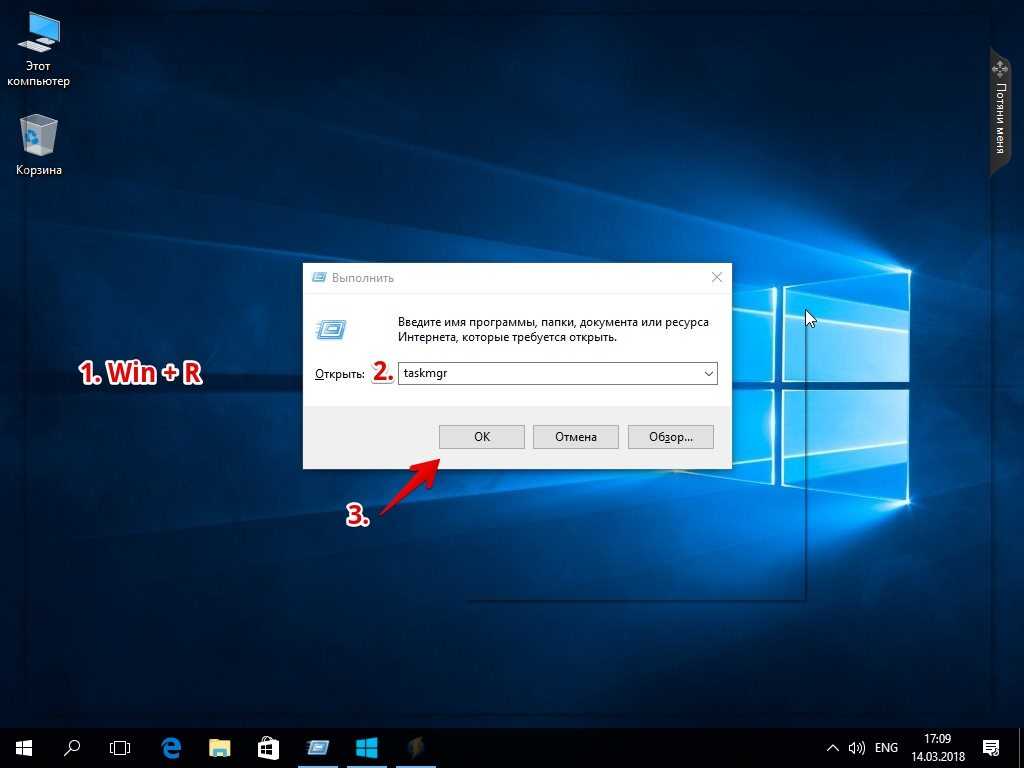
Чтобы проверить наличие обновлений, откройте меню Windows и выберите «Настройки» > «Обновление и безопасность» > «Центр обновления Windows» > «Проверить наличие обновлений». Если доступны обновления, выберите Установить сейчас. Перезагрузите компьютер и проверьте, работает ли он лучше.
2. Перезагрузите компьютер
Это может показаться простым делом, но регулярная перезагрузка компьютера может помочь ускорить вашу систему. Многие люди не выключают свои компьютеры неделями, переводя их в спящий режим, а не выключая. Это создает программы и рабочие нагрузки в памяти вашего ПК, которые замедляют повседневные задачи, такие как запуск программ и доступ к файлам.
Ежедневно выключая компьютер, вы позволяете ему обновлять память и быть готовым к оптимальной работе на следующий день. Если вы заметили, что ваш компьютер замедляется при выполнении простых повседневных задач, таких как открытие программ или доступ к файлам или документам, попробуйте выключить или перезагрузить компьютер.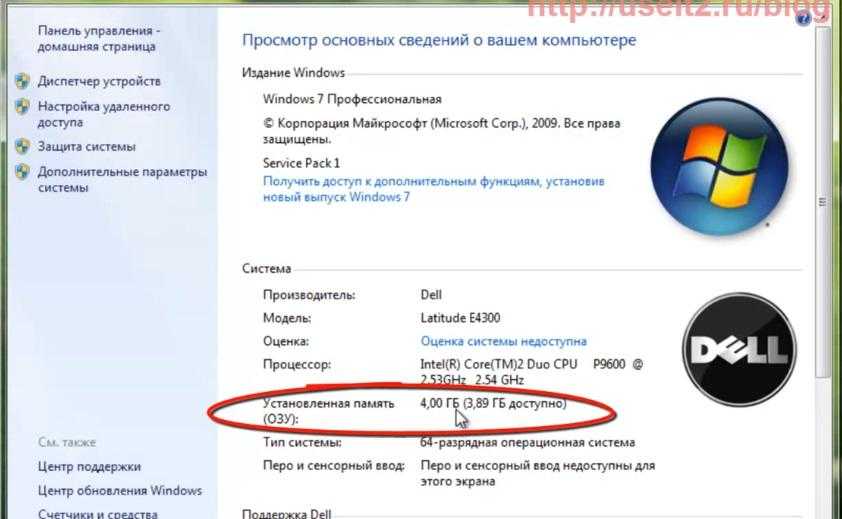 Обязательно сохраните свою работу перед выключением или перезагрузкой компьютера.
Обязательно сохраните свою работу перед выключением или перезагрузкой компьютера.
3. Отключить запуск программ при запуске
Производительность ПК может снизиться, если одновременно открыто много программ и приложений. Многие установщики предписывают Windows запускать свои программы, как только вы включаете компьютер, что снижает производительность вашей системы.
Чтобы отключить запуск программ при запуске, откройте диспетчер задач и щелкните вкладку «Автозагрузка». Если вы заметили «влияние на запуск», он сообщает вам, какие программы оказывают сильное или слабое влияние на ваш запуск. Те, которые оказывают большое влияние, являются виновниками замедления производительности вашей системы.
Чтобы запретить запуск программы при запуске, щелкните программу правой кнопкой мыши и выберите «Отключить».
4. Очистка диска
Одной из встроенных в Windows 10 функций является очистка диска. Это позволяет вам избавиться от неиспользуемых временных файлов, которые накапливаются на вашем ПК, включая миниатюры изображений, загруженные программные файлы и временные файлы Интернета.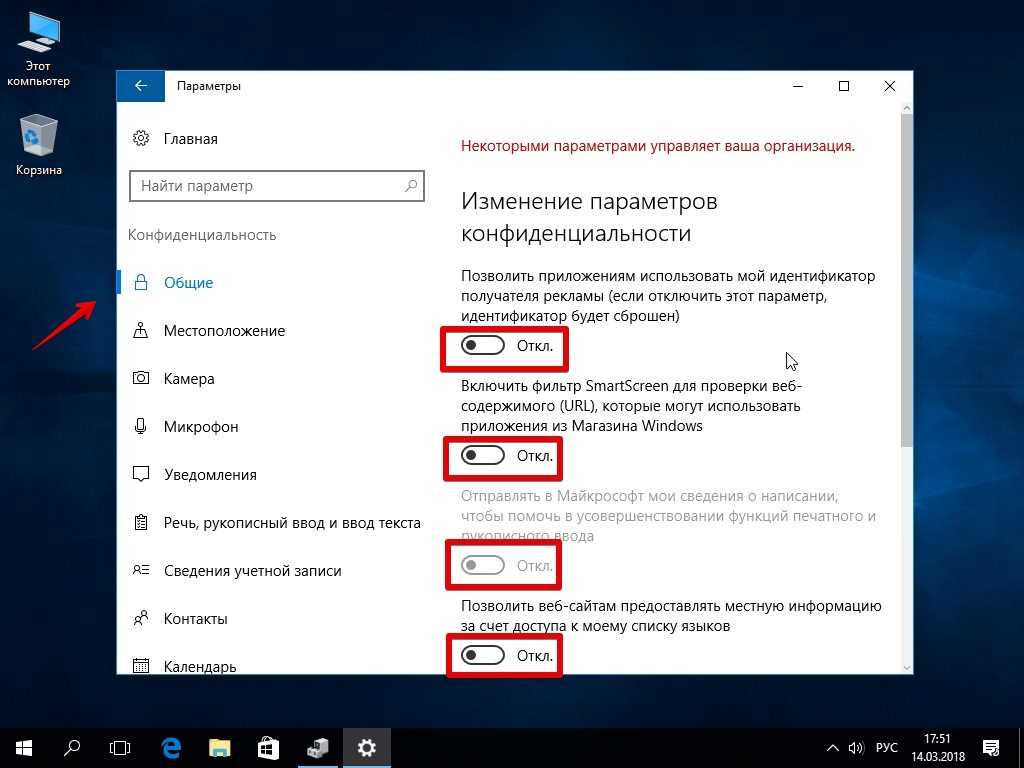
Откройте меню Windows и найдите «Очистка диска», выполнив поиск в строке поиска. Это даст вам список программных файлов для удаления. Выберите файлы, которые вы хотите удалить, установив флажок рядом с их именем. После того, как вы выбрали все те, которые хотите удалить, нажмите «Очистить системные файлы». Очистка диска рассчитает объем памяти, который будет освобожден.
Воспользуйтесь этой возможностью, чтобы удалить другие файлы или приложения, занимающие дополнительную память или место на диске. Ваша папка «Загрузки» — это хорошее место для проверки наличия старых и неиспользуемых файлов для удаления.
5. Удалите старое программное обеспечение
Ваш компьютер часто поставляется с предустановленным программным обеспечением сторонних производителей, которое может вам не понадобиться. Это известно как вредоносное ПО — оно может занимать место на диске из-за своего большого размера и часто полностью не используется.
Могут быть другие программы, которые установлены, но вы никогда не используете, и они замедляют работу вашего ПК. Чтобы проверить установленные приложения, перейдите по адресу:
Чтобы проверить установленные приложения, перейдите по адресу:
- Панель управления > Программы и компоненты > Удаление программы
- Щелкните правой кнопкой мыши любые программы, которые вам больше не нужны, и выберите «Удалить».
6. Отключить специальные эффекты
Windows 10 поставляется с набором специальных эффектов, которые делают работу пользователя более приятной. Они применяются по умолчанию в Windows и в других функциях, запрограммированных на постепенное появление и исчезновение из поля зрения. Другие специальные функции, которые могут замедлить вашу скорость, включают прозрачность и анимацию.
Откройте меню Windows и найдите «Система». Перейдите на вкладку «Дополнительные параметры системы», затем перейдите на вкладку «Дополнительно» и выберите «Параметры производительности». Перейдите на вкладку «Визуальные эффекты» и установите переключатель «Пользовательский». Вы увидите список визуальных эффектов, которые можно отключить, сняв флажки. Нажмите «Применить», чтобы подтвердить изменения, когда закончите.
Нажмите «Применить», чтобы подтвердить изменения, когда закончите.
7. Отключить эффекты прозрачности
Помимо затрат системных ресурсов на отображение таких функций, как анимация, Windows 10 также использует эффекты прозрачности для некоторых функций, таких как меню задач. Этот, казалось бы, легкий и простой эффект довольно сложен и требует больше системных ресурсов, чем вы думаете.
Чтобы отключить эффекты прозрачности, откройте меню Windows и введите «настройки цвета» в строке поиска, чтобы открыть настройки цвета для Windows 10. Оттуда прокрутите вниз, пока не найдете кнопку «Эффекты прозрачности». кнопка для включения или отключения эффектов прозрачности.
8. Запустите обслуживание системы
Windows 10 имеет встроенную функцию, которая выполняет рутинные задачи обслуживания системы. К ним относятся такие задачи, как дефрагментация жесткого диска, сканирование на наличие обновлений и проверка на наличие вредоносных программ и вирусов. систему, которую вы хотите проверить.
Для этого откройте панель управления и выберите «Безопасность и обслуживание». Щелкните стрелку, чтобы развернуть параметры обслуживания, и выберите «Начать обслуживание». Вы сможете выполнить ручную проверку обслуживания системы.
9. Обновите оперативную память
Одним из радикальных способов повышения скорости и производительности вашего ПК является обновление оперативной памяти, что увеличивает объем памяти в вашей системе. Windows 10 требует минимум 4 ГБ для бесперебойной работы. Если вы используете свой компьютер для интенсивных системных нагрузок, таких как игры или производство мультимедиа, вам будет полезно иметь больше памяти.
Обновление оперативной памяти может значительно повысить скорость и производительность вашего ПК. Чтобы проверить, какая именно оперативная память нужна вашему ПК, откройте диспетчер задач (Ctrl + Alt + Delete), затем нажмите «Производительность». Вы увидите, сколько слотов памяти доступно на ПК, а также тип оперативной памяти, такой как DDR4. Узнайте больше об обновлении оперативной памяти.
Узнайте больше об обновлении оперативной памяти.
10. Модернизируйте хранилище
Модернизация хранилища может помочь значительно повысить скорость и производительность вашего ПК. Большинство ПК поставляются с жесткими дисками с вращающимися дисками (HDD), но переход на твердотельный накопитель (SSD) для хранения данных превращает вашу систему в более мощную машину.
Твердотельные накопители, как правило, дороже жестких дисков, но сокращение времени загрузки, времени загрузки программ и общего отклика системы может окупиться.
Твердотельные накопители бывают разных форм-факторов и размеров в зависимости от системных требований вашего ПК. Они выпускаются в форм-факторах 2,5 и M.2 для настольных компьютеров и ноутбуков. Обязательно приобретите правильный SSD, совместимый с вашей системой. Вы также сможете перенести все свои файлы и документы с жесткого диска на новый SSD, так что вам не придется беспокоиться о потере содержимого вашего ПК. Узнайте больше об обновлении хранилища.
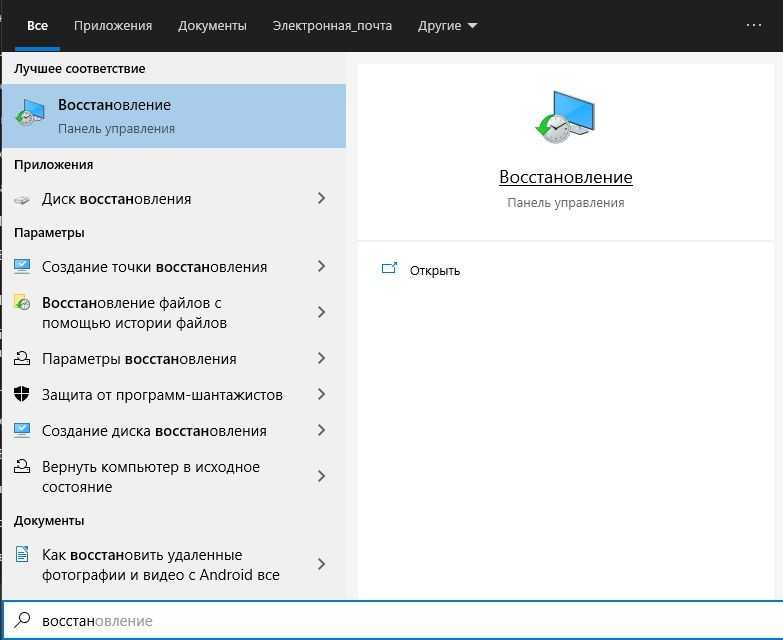 Если какая-то программа активна и пользуется этими файлами, то она вас предупредит об этом.
Если какая-то программа активна и пользуется этими файлами, то она вас предупредит об этом. Советы и рекомендации
Советы и рекомендации
Ваш комментарий будет первым